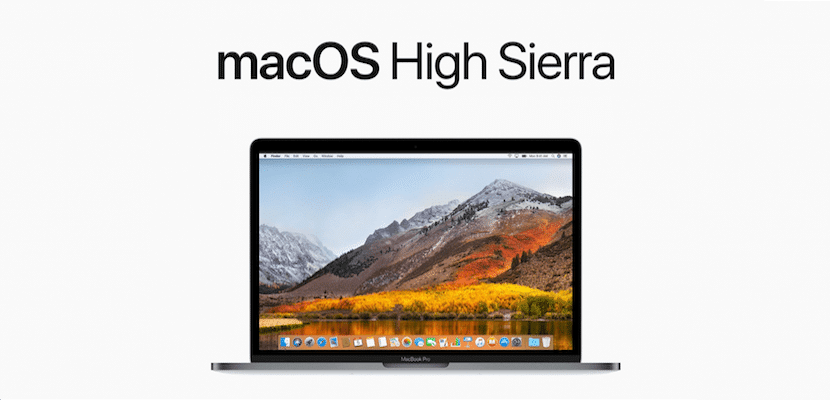
Автозамена, которая есть изначально активирован во всех операционных системах - отличный инструмент который отвечает за выполнение грамматических и / или орфографических ошибок, которые мы можем сделать при написании текста. Хотя это правда, что это отличный инструмент, время от времени он приносит вред, и мы этого не замечаем.
Если мы обычно используем слова на других языках, названиях продуктов или в целом, если мы обычно писать на конкретные темы, более чем вероятно, что большинство слов не найдены в словаре или похожи на любые другие, сходство, которое заставит macOS работать, чтобы заменить конкретное слово или слова.
К счастью, все операционные системы позволяют нам отключать автокоррекцию, поэтому, когда мы вынуждены использовать очень конкретную терминологию, средство проверки macOS, не портите нашу работу. Но перед тем, как деактивировать его, мы должны принять во внимание, где мы собираемся писать документ или где мы хотим, чтобы автозамена была деактивирована, поскольку, если мы собираемся писать в Microsoft Word, это приложение имеет свою собственную автозамену, поэтому отмените родной из macOS, это не помешает работе Word.
Как только мы определим, какое приложение мы собираемся написать, и если мы не хотим, чтобы автозамена начала делать свое дело, мы должны действуйте следующим образом:
Отключить автокоррекцию в macOS
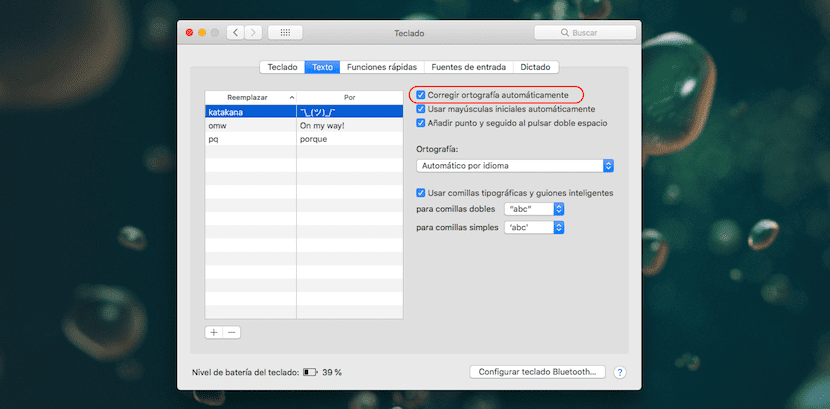
- Сначала мы переходим в Системные настройки, либо через меню на верхней панели нашего Mac, либо через Spotlight, записывая системные настройки.
- Затем мы переходим к клавиатуре, а затем к тексту.
- Ищем вариант Автоматически исправлять орфографию и отключаем окошко.
Снимая этот флажок, автокоррекция перестанет работать и он не будет снова запущен, если мы снова не выполним эти шаги и снова не активируем ранее деактивированное поле.